
Índice:
- Autor John Day [email protected].
- Public 2024-01-30 11:36.
- Última modificação 2025-01-23 15:03.

Sua casa ficará desprotegida se você não aplicar este projeto. Este projeto irá ajudá-lo a disparar um alarme via celular quando um intruso entrar em sua casa.
Dessa forma, se você utilizar este projeto, receberá um SMS via celular e poderá manter sua casa protegida em caso de invasões.
Para isso, usaremos a Placa Compatível Arduino com o Módulo SIM800L e Sensor PIR. O sensor PIR será responsável por detectar a presença de um intruso e o SIM800L será responsável por enviar um SMS de alerta para o dono da casa.
Suprimentos
- Placa compatível com Arduino
- Sensor PIR
- Resistor 10kR
- Jumpers
- Protoboard
- Módulo SIM800L
Etapa 1: O Coração do Projeto
O coração do projeto é o módulo SIM800L. Este módulo será capaz de receber comandos do Arduino e enviar SMS para o celular do usuário. Dessa forma, ao receber o alerta, o usuário poderá chamar a polícia ou realizar qualquer outro tipo de ação.
A placa compatível com Arduino será responsável por verificar o estado do sensor e enviará uma mensagem de alerta ao usuário se detectar a presença de um intruso.
Este processo é realizado graças aos comandos de controle entre o Arduino e o Módulo SIM800L. Portanto, a partir disso, iremos apresentá-lo passo a passo para você montar este sistema, deixar sua casa protegida e avisar sempre que algum intruso a invada.
Se você deseja fazer o download da Placa compatível com Arduino, pode acessar este link e obter os arquivos para comprar suas placas no JLCPCB.
Agora, vamos começar!
Etapa 2: O Projeto de Circuito Eletrônico e a Programação
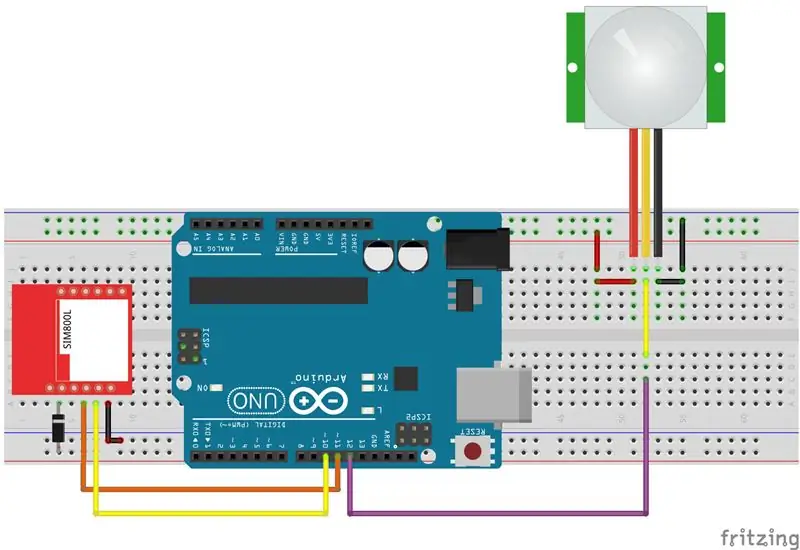

Primeiro, vamos disponibilizar o circuito eletrônico e depois discutiremos o código do projeto passo a passo para você.
#include SoftwareSerial chip (10, 11);
String SeuNumero = "+5585988004783";
# define sensor 12
bool ValorAtual = 0, ValorAnterior = 0;
void setup ()
{Serial.begin (9600); Serial.println ("Inicializando Sistema…"); atraso (5000); chip.begin (9600); atraso (1000);
pinMode (sensor, INPUT); // Configuração do Pino do Sensor como Entrada
}
void loop ()
{// Le o valor do pino do sensor ValorAtual = digitalRead (sensor);
if (ValorAtual == 1 && ValorAnterior == 0)
{IntrudeAlert; ValorAnterior = 1; }
if (ValorAtual == 0 && ValorAnterior == 1)
{NoMoreIntrude (); ValorAnterior = 0; }
}
void IntrudeAlert () // Função para enviar mensagem de alerta Umidade Baixa
{chip.println ("AT + CMGF = 1"); atraso (1000); chip.println ("AT + CMGS = \" "+ SeuNumero +" / "\ r"); atraso (1000); String SMS = "Alerta de intrusão!"; chip.println (SMS); atraso (100); chip.println ((char) 26); atraso (1000); }
void NoMoreIntrude () // Função para enviar mensagem de alerta Umidade Normal
{chip.println ("AT + CMGF = 1"); atraso (1000); chip.println ("AT + CMGS = \" "+ SeuNumero +" / "\ r"); atraso (1000); String SMS = "Chega de intrusão!"; chip.println (SMS); atraso (100); chip.println ((char) 26); atraso (1000); }
No código mostrado a seguir, declaramos inicialmente a biblioteca de comunicação serial SoftwareSerial.h, conforme mostrado a seguir.
#incluir
Após a definição da biblioteca, foram definidos os pinos de comunicação Tx e Rx. Esses pinos são pinos alternativos e são usados para permitir a comunicação serial em outros pinos do Arduino. A biblioteca SoftwareSerial foi desenvolvida para permitir que você use o software para replicar a funcionalidade
Chip de série de software (10, 11);
Depois disso, o número do celular declarado é mostrado abaixo.
String SeuNumero = "+5585988004783";
O esquema de design eletrônico é simples e fácil de montar. Como você pode ver no circuito, a placa compatível com Arduino é responsável por ler o status do sensor e enviar um SMS para o dono da casa.
A mensagem será enviada se um intruso for detectado dentro da casa. O sensor PIR (infravermelho passivo) é um sensor usado para detectar o movimento do sinal infravermelho. A partir do sinal enviado ao Arduino, o módulo SIM800L enviará uma mensagem ao usuário.
O diodo será usado para fornecer uma queda de tensão para alimentar o módulo SIM800L. Uma vez que o módulo não pode ser alimentado com 5V. Desta forma, uma tensão de 4,3 V chegará para alimentar o seu módulo e garantir que ele funcione com segurança.
Etapa 3: Função Void Setup ()
Na função de configuração vazia, inicializaremos a comunicação serial e configuraremos o pino do sensor como uma entrada. A região do código é apresentada a seguir.
void setup ()
{
Serial.begin (9600); Serial.println ("Inicializando Sistema…"); atraso (5000); chip.begin (9600); atraso (1000); pinMode (sensor, INPUT); // Configuração do Pino do Sensor como Entrada}
Como é possível ver, a comunicação serial dois foi inicializada. O Serial.begin é usado para inicializar o serial nativo do Arduino e o chip.begin é o serial emulado por meio da biblioteca SoftwareSerial. Depois disso, vamos para a função de loop void.
Etapa 4: o projeto e a função de loop de vazio
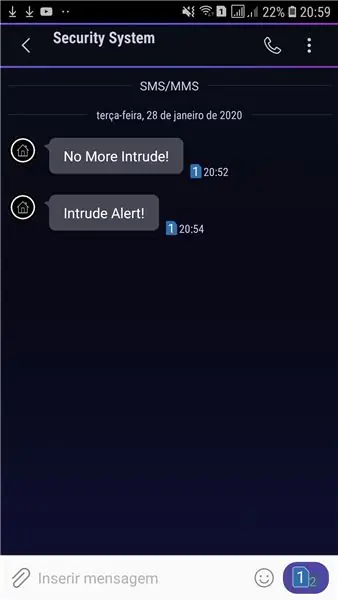

Agora, vamos apresentar a principal lógica de programação na função void loop.
void loop () {// Le o valor do pino do sensor ValorAtual = digitalRead (sensor);
if (ValorAtual == 1 && ValorAnterior == 0)
{IntrudeAlert ();
ValorAnterior = 1;
}
if (ValorAtual == 0 && ValorAnterior == 1)
{NoMoreIntrude ();
ValorAnterior = 0;
}
}
Primeiro, o sinal do sensor de presença PIR será lido conforme mostrado abaixo.
ValorAtual = digitalRead (sensor);
Após isso, será verificado se o valor na variável ValorAtual é 1 ou 0, conforme mostrado a seguir.
if (ValorAtual == 1 && ValorAnterior == 0) {IntrudeAlert ();
ValorAnterior = 1;
} if (ValorAtual == 0 && ValorAnterior == 0) {NoMoreIntrude ();
ValorAnterior = 0;
}
Caso a variável ValorAtual seja 1 e as variáveis ValorAnterior seja 0, o sensor na verdade está ativado e anteriormente está desativado (ValorAnterior == 0). Desta forma, a função será executada e o usuário receberá a mensagem no seu celular. Depois disso, o valor da variável ValorAnterior será igual a 1.
Desta forma, a variável ValorAnterior será sinalizada que o estado real do sensor está atuado.
Agora, caso o valor da variável ValorAtual seja 0 e o valor da variável ValorAnterior seja igual a 0, o sensor não detecta intrusão e então seu valor é acionado.
Desta forma, o sistema enviará a mensagem para o celular do usuário e atualizará o valor real do sensor para 0. Este valor indicará que o sensor não está atuando no momento.
As mensagens que foram enviadas para o usuário são apresentadas acima.
Agora aprenderemos a trabalhar a função de envio de mensagens para o celular do usuário.
Etapa 5: Funções para enviar mensagens
Neste sistema, existem duas funções. São funções com a mesma estrutura. A diferença entre eles é o nome e a mensagem enviada, mas quando a analisarmos, veremos que são completamente iguais.
A seguir, apresentaremos a estrutura completa das funções e discutiremos o código.
void IntrudeAlert () // Função para enviar mensagem de alerta Umidade Baixa {chip.println ("AT + CMGF = 1"); atraso (1000); chip.println ("AT + CMGS = \" "+ SeuNumero +" / "\ r"); atraso (1000); String SMS = "Porta aberta!"; chip.println (SMS); atraso (100); chip.println ((char) 26); atraso (1000); }
void NoMoreIntrude () // Função para enviar mensagem de alerta Umidade Normal
{chip.println ("AT + CMGF = 1"); atraso (1000); chip.println ("AT + CMGS = \" "+ SeuNumero +" / "\ r"); atraso (1000); String SMS = "Porta fechada!"; chip.println (SMS); atraso (100); chip.println ((char) 26); atraso (1000); }
O Módulo SIM800L usa o Comando AT para controlar suas funções. Portanto, através desses comandos, enviaremos a mensagem para o celular do usuário.
O AT + CGMF = 1 é usado para configurar o módulo para funcionar no modo de texto SMS. Após o atraso, o sistema enviará a mensagem para o usuário por meio do seguinte comando.
chip.println ("AT + CMGS = \" "+ SeuNumero +" / "\ r");
No comando, o módulo SIM800L estará preparado para enviar uma mensagem para o número do celular cadastrado na string SeuNumero. Após isso, o sistema irá carregar a mensagem no string e enviar para o celular do usuário, conforme mostrado abaixo.
String SMS = "Porta fechada!"; chip.println (SMS); atraso (100); chip.println ((char) 26); atraso (1000);
O char (26) é usado para sinalizar o fim da mensagem. Este processo de trabalho é semelhante para duas funções para enviar uma mensagem para o usuário.
Agradecimentos
Agora, agradecemos o apoio da JLCPCB para a realização deste trabalho e, caso tenha interesse, acesse o link a seguir e baixe a Placa Compatível com Arduino.
Recomendado:
Sistema de segurança de porta SMS usando GboardPro (GSM Cum Arduino Mega): 4 etapas

Sistema de segurança de porta SMS usando GboardPro (GSM Cum Arduino Mega): Este é um projeto DIY simples, mas muito útil, de alerta de segurança doméstica. Fiz este projeto por causa de roubo em meu escritório
Receba alertas de e-mail do seu sistema de segurança residencial usando o Arduino: 3 etapas

Obtenha alertas de e-mail do seu sistema de segurança residencial usando o Arduino: Com o Arduino, podemos facilmente adaptar a funcionalidade básica de e-mail em praticamente qualquer instalação de sistema de segurança existente. Isso é particularmente adequado para sistemas mais antigos que provavelmente já foram desconectados de um serviço de monitoramento
Botão de segurança sem fio para segurança do PLC: 6 etapas (com imagens)

Botão de segurança sem fio para segurança do CLP: Este projeto é minha prova de conceito para o uso de IoT e (eventualmente) robótica para criar uma camada adicional de segurança para instalações de fabricação perigosas. Este botão pode ser usado para iniciar ou parar vários processos, incluindo o controle de sinal
Iphone Peludo! CAIXA DE TELEFONE DIY Life Hacks - Capa de telefone com cola quente: 6 etapas (com fotos)

Iphone Peludo! DIY PHONE CASE Life Hacks - Hot Glue Phone Case: Aposto que você nunca viu um iPhone cabeludo! Bem, neste tutorial de capa de telefone DIY você certamente irá! :)) Como nossos telefones são hoje em dia um pouco como nossa segunda identidade, decidi fazer um " miniaturize-me " … Um pouco assustador, mas muito divertido
Sistema de segurança de segurança feminina One Touch: 3 etapas

Sistema de segurança para mulheres com um toque: Alarme com um toque Sistema de segurança para mulheres usando o microcontrolador 8051 No mundo de hoje, a segurança das mulheres é a questão mais importante em cada país. Hoje as mulheres são perseguidas e perturbadas e às vezes quando a ajuda urgente é necessária. Não há local obrigatório
